Windows Sürücü Güncellemesi. NVIDIA GeForce Experience, sürücüleri güncellemiyor Tüm sürücüler aynı anda nasıl güncellenir?
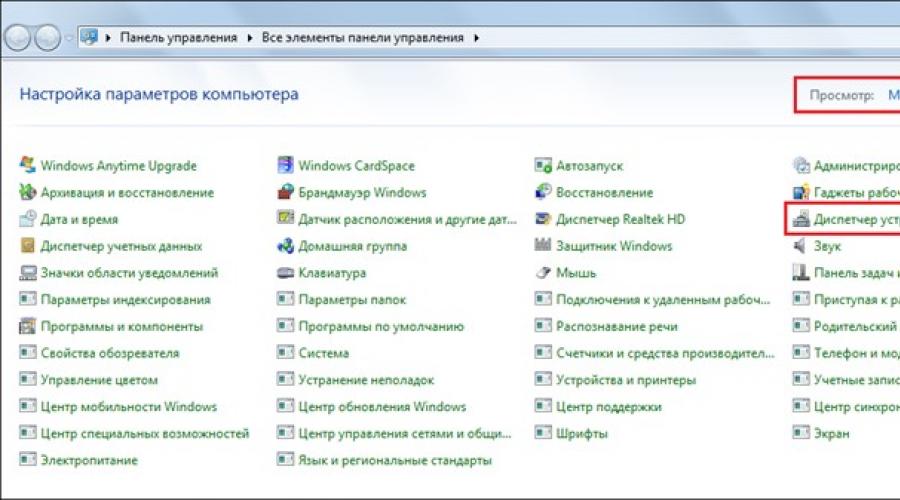
Sürücü, PC'nin belirli bir cihazdan gelen komutları tanımasına ve bunları program koduna çevirmesine olanak tanıyan ve böylece cihazın çalışmasını sağlayan özel bir programdır. Bilgisayara bağlı donanım, bunun için bir sürücü yüklenmemişse düzgün çalışmaz.
Kural olarak, satın alındığında ekipmanla birlikte bir sürücü diski verilir. Bununla birlikte, zamanla, diskten yüklenen sürücü geçerliliğini yitirir ve bunun sonucunda yalnızca ekipmanın kendisi değil, bilgisayar da düzgün çalışmayabilir. "Aksaklığı" düzeltmek için sürücünün güncellenmesi gerekiyor.
Bir bilgisayardaki sürücüler nasıl güncellenir: iki yol
Bir bilgisayarda sürücüleri güncellemenin iki yolu vardır - standart Windows araçları ve üçüncü taraf programları aracılığıyla. İlk durumda güncelleme, "Gösterge Panosu"nda bulunabilen "Aygıt Yöneticisi" adı verilen bir araç kullanılarak gerçekleştirilir.
İkinci duruma gelince, bugün elbette sürücüleri güncellemek için birden fazla program olduğu söylenmelidir. Makalemizde, bu alandaki en popüler programlardan birinin örneğini kullanarak sürücüleri güncelleme sürecini ele alacağız - Sürücü güçlendirici. Bu programın bir takım avantajları vardır - ücretsizdir, basit, anlaşılır ve çok önemli olan Rusça bir arayüze sahiptir.
Standart sistem araçları kullanılarak Windows 7'de sürücüler nasıl güncellenir
Yukarıda söylediğimiz gibi, standart sistem araçları kullanılarak Windows sürücülerinin güncellenmesi, Araç Yöneticisi aracı kullanılarak gerçekleştirilir. Nasıl bulunur ve onu kullanarak nasıl güncellenir, aşağıdaki talimatları okuyun:
2. Açılan pencerede "Görünüm" kelimesinin karşısındaki değeri "Küçük Simgeler" (sağ üst köşe) olarak ayarlayın.

4. Önünüzde, sürücüsünü güncellemek istediğiniz cihazı seçmeniz gereken bir pencere görünecektir - örneğin, video bağdaştırıcı sürücüsünü güncellememiz gerekiyor.

5. Video bağdaştırıcı modeline sağ tıklayın ve "Özellikler"i seçin.

6. Açılan pencerede "Sürücü" sekmesini seçin ve "Güncelle" düğmesine tıklayın.

7. Güncelleme için size iki seçenek sunulacak - otomatik ve manuel. İlk durumda, sistem bağımsız olarak bu video bağdaştırıcısının sürücü güncellemesini İnternette arayacak, indirecek ve yükleyecektir, ikinci durumda, sistem yalnızca PC'de güncelleme arayacak ve yapabilecek yalnızca güncellemeyi daha önce kendiniz indirdiyseniz yüklemek için.

Gerekli sürücüyü internetten kendiniz indirebilirsiniz. Bunu yapmak için, sürücünün gerekli olduğu cihazın modelini arama motoruna girmeniz, sorgu sonuçlarında doğrulanmış bir site seçmeniz (çoğu site driver.ru'yu önerir) ve gerekli sürücüyü indirmeniz gerekir.


8. İlgili düğmeye bastıktan sonra sistem çalışmaya başlayacak - önce programları arayacak ve ardından güncelleme işlemi başlayacaktır.

Sistemin, seçilen aygıt için sürücünün güncellenmesi gerekmediğini size bildirmesi olasıdır. Bu, sürücüyü gerçekten güncellemenize gerek olmadığı ve sistem veya donanım arızasının eski bir sürücüden değil, başka bir nedenden kaynaklandığı anlamına gelir.

9. Güncelleme tamamlandığında bilgisayarınızı yeniden başlatın. Bitti - sürücü güncellendi!
Driver Booster kullanılarak Windows 7'de sürücüler nasıl güncellenir
Windows sürücülerinin güncellenmesi, özel Drive Booster programı kullanılarak çok kolay bir şekilde yapılabilir. Nasıl yapılır? Aşağıdaki talimatları izleyin:
1. Programı şu adresten indirin: bu kaynak. Tek bir .exe uzantılı dosya olarak indirilecektir - farenin sol tuşu ile üzerine çift tıklayın ve kurulum otomatik olarak devam edecektir.

2. Programı çalıştırın - ilk kez çalıştırdığınızda, hangi sürücülerin eski olduğunu ve güncellenmesi gerektiğini otomatik olarak algılar.

3. Program bir rapor oluşturduğunda, tüm sürücüleri bir kerede güncelleyebilir veya yüklemek istemediğiniz güncellemelerin işaretini kaldırarak seçici bir güncelleme yapabilirsiniz.

4. Sürücü güncelleme prosedürü çok zaman alır ve bu nedenle, aynı anda çok sayıda sürücüyü güncellerseniz, özellikle süreç aynı zamanda yoğun kaynak tükettiğinden, PC'de oturup sürecin tamamlanmasını beklemenin bir anlamı yoktur. ve özellikle zayıf bir PC'niz varsa, bazı işleri normal şekilde yapamazsınız.

Not! Güncelleme işlemi sırasında önemli hatalar ve gecikmeler oldukça kabul edilebilir!

5. Güncelleme işleminin tamamlanmasının ardından, yalnızca PC'yi yeniden başlatmanız gerekecek ve program işlemin başarılı olduğunu size bildirecektir.


Sonuçlar
Artık bilgisayarınızdaki sürücüleri nasıl güncelleyeceğinizi biliyorsunuz ve bu görevin oldukça basit olduğunu anlıyorsunuz. Ve hangi güncelleme yöntemini seçeceğiniz size kalmış. Ancak genel olarak, bir sürücüyü güncellemeniz gerekiyorsa ve standart Windows araçlarının hangisinin yeterli olduğunu biliyorsanız, herhangi bir üçüncü taraf yazılımı indirmenize gerek yoktur. Ve hangi sürücünün sorun olduğunu bilmiyorsanız ve / veya aynı anda birkaç sürücüyü güncellemek istiyorsanız, elbette Driver Booster'ı kullanmanız daha iyi olur. Size iyi şanslar diliyoruz ve başarılı olmanızı umuyoruz!
Sürücülerinizi güncellemek, bilgisayarınızı optimize etmenin ve işletim sistemi kararlılığını iyileştirmenin en iyi yöntemlerinden biridir. Sürücüleri güncellemenin birkaç yolu vardır: sürücüleri üreticinin web sitesinden manuel olarak indirmek, otomatik Güncelleme Merkezi hizmetini kullanmak ve sürücüleri programlı olarak yüklemek. Bu makalede tartışılacaktır.
Windows'ta otomatik sürücü güncellemeleri
Sürücüleri otomatik olarak güncellemek için pencereler 7, sekmeye gitmemiz gerekiyor " Cihazlar ve yazıcılar» ve « aç Cihazlar". Ardından, bilgisayarın görüntüsünün bulunduğu simgeyi arayın ve üzerine sağ tıklayın ve orada - seçin ve tıklayın " Seçenekler kurulumlar cihazlar". Şuna benziyor:

Açılan sekmede " yazısının yanındaki kutuyu işaretlememiz gerekecek. Yapmak Bu otomatik olarak«.

Pekala, son eylemimiz " düğmesine tıklamak olacak. Kaydetmek"ve bundan sonra işletim sistemimiz bağımsız olarak en son sürücü güncellemelerini arayacak ve bunları bilgisayara yükleyecektir.
Her ihtimale karşı sürücüleri yarı otomatik olarak güncellemenin başka bir yolunu düşünelim. Öyleyse açalım Sevk görevlisi cihazlar“Donanım yapılandırmasını güncellemek için düğmeye tıklayın.

Bunu takiben, sırayla, bilgisayarımızda bulunan tüm cihazların sekmelerini açın. Video bağdaştırıcılarıyla başlayalım. Onlara sağ tıklayıp öğeyi seçmemiz gerekiyor " Güncelleme sürücüler«.

Resimde gördüğümüz gibi bir sonraki menüde ihtiyacımız olan sürücü arama modunu seçin. Yeni sürücüler henüz piyasaya sürülmediyse veya bilgisayarın kendisi bunları yüklediyse, şunu belirten bir mesaj içeren bir pencere göreceksiniz. gerekli tüm sürücüler zaten kurulu. Ve bu tür sürücüler varsa, işletim sisteminin kendisi bunları kuracaktır.
Otomatik aramanın hiç sonuç vermediği durumlar vardır, o zaman farklı bir plana göre hareket ederiz. İhtiyacımız var gerekli sürücüleri herhangi bir şekilde indirinüreticinin web sitesinde, güncellenen cihazın belgelerinde bulacağınız adreste.
Ancak, bir dosyayı yüklemeden önce, bu dosyanın sahip olup olmadığını kontrol etmek daha iyidir. elektronik imza. Şaşıracaksınız, ancak vakaların% 50'sinde sürücülerin bu imzası hiç yok. Normal (resmi siteden) bir dosya indiriyorsanız, dijital imzası olmayan bir sürücü yüklemeyi kabul ettiğinizi onaylamak için kutuyu işaretlemeniz yeterlidir.
Yüklenmekte olan sürücü tek bir uygulamadan oluşuyorsa, başlangıçta otomatik olarak açılabilir. kurulum yardımcı programı, çalıştırmanız ve tüm talimatları tek tek uygulamanız gerekir. Yükleme işleminin sonunda (isteğe bağlı) " Sevk görevlisi cihazlar ve kendiniz için emin olun güncellenmiş tüm sürücüleriniz zaten en son sürüme sahip.
Programları kullanarak otomatik sürücü kurulumu
Er ya da geç, her kullanıcı belirli aygıtlar için sürücü bulma sorunuyla karşı karşıya kalır. Şu anda, kesinlikle herhangi bir cihaz için çok sayıda sürücü var, ancak yine de çeşitli forumlarda en çok sorulan sorular: " Sürücüleri ücretsiz olarak nereden indirebilirim?? Ve " Video kartı (ses kartı) için sürücüleri nereden indirebilirim??».
Neyse ki, artık kullanıcıların işini gerçekten kolaylaştıran birçok program var, çünkü bu programlar doğru sürücüleri bul, gerektiğinde sizinle birlikte bilgisayarlarımıza kurun. Bu tür programları kullanmak için, yükleme işlemi fazla zaman almayacak ve özel bilgi gerektirmeyen İnternet ve ilgili programın bilgisayarınızda yüklü olması gerekir. Sadece birkaç kez tıklamanız yeterlidir ve program zaten kurulacaktır.
Program () ile başlayalım, muhtemelen sayesinde en popüler programlardan biri haline geldi. kullanım kolaylığı ve en önemlisi, işlevselliğini kaybetmeden. Bu programa dayalı entelektüel teknolojiler hangi sayesinde otomatik modda kaldırılan tüm sürücüleri arar, İnternette güncellemeleri bulur ve ancak o zaman yeniden yüklemeyi teklif eder.

Programın ana penceresinde, kurulu olan ve kurulması gereken tüm sürücülerin bir listesini her zaman görebilirsiniz. Program tarafından sunulan tüm sürücüleri güncellemeniz gerekmez, çünkü yalnızca (size göre) daha gerekli olanları güncelleyebilirsiniz. Programın iki kurulum modu vardır - manuel ve otomatik.

program var Sürücüleri çevrimdışı yükleme yeteneği. Ağ kartı için sürücü olmadığında ve buna bağlı olarak İnternet erişimi olmadığında böyle bir durumunuz varsa bu çok uygundur. Programın çok büyük bir artısı, neredeyse tüm işletim sistemleriyle uyumlu ve 32 bit ve 64 bit sürümlerde çalışabilir.

programı karambis aşağıdaki gibi çalışır. ilk aşamada mevcut sürücüleri ve güncellenmesi veya başlangıçta yüklenmesi gereken sürücüleri algılamak için bilgisayarınızda tam bir tarama gerçekleştirir. Bunu takiben program gerekli tüm sürücüleri ağdan indirir. üçüncü aşamada kullanıcıdan bir istek ve gerekli tüm sürücülerin kurulumu var.

Tıpkı burada olduğu gibi, kullanıcı bağımsız olarak şu veya bu ekipman için sürücü yükleyip yüklememeyi seçebilir veya buna henüz özel bir ihtiyaç yoktur. Programın sunduğu tüm sürücüleri yüklemek istiyorsanız, " Hepsini indir“Bazı sürücüleri seçerek yüklemeniz gerekiyorsa, bu dosyaları ayrı olarak indirin.

Programdaki tüm sürücüler mantıksal gruplara ayrılmıştır. Ses kartı veya video kartı gibi yalnızca tek bir aygıt için sürücülerin güncellenmesi gerekiyorsa, " Video ve ses cihazları«.
Program, sistemin mevcut tüm özelliklerini görüntüler ve ayrıca tüm eski ve güncel sürücüleri yüzde olarak görüntüler. Sürücüleri indirmek için İnternet erişimine ihtiyacınız olacak.

İşletim sistemi başladığında mevcut tüm güncellemeleri otomatik olarak kontrol edeceği programın başlangıç ayarları için işlevi kullanmak en iyisidir. Ve yine de - program güncellemeleri indirdiğinde veya yüklediğinde, sırasıyla bilgisayarınızdaki diğer işlemleri engellemez, eylemlerinizde sınırlı değilsiniz.
Bilgisayarınızdaki sürücüleri güncellemek için tembel olmayın, çünkü bugün İnternet'e sahip her kullanıcı, sürücüleri otomatik olarak güncellemek için birçok programı tamamen ücretsiz olarak indirme ve yükleme (sadece birkaç tıklamayla) olanağına sahiptir.
Bir bilgisayarın veya dizüstü bilgisayarın doğru çalışması için, aygıt sürücüleri de dahil olmak üzere yazılımını periyodik olarak güncellemek gerekir. Bunu yapmak oldukça basit. Bu yazıda, bundan daha ayrıntılı olarak bahsedeceğiz.
Sürücüler nasıl güncellenir? Yöntem 1
Manuel olarak. Aygıt yazılımını güncellemek için bilgisayarın özelliklerine gitmemiz gerekiyor (işaretleme aygıtının ikinci düğmesini kullanarak “Bilgisayarım” sekmesine tıkladığınızda açılıyorlar). Karşınıza çıkan pencerede "Aygıt Yöneticisi" sekmesini buluyoruz. Bilgisayarın kurulu tüm donanım bileşenlerinin bir listesi burada bulunur. Oraya gidiyoruz. Ardından, sürücülerin güncellenmesi veya yüklenmesi gereken cihazı buluyoruz ve üzerine sağ tıklıyoruz. "Sürücüleri Güncelle"yi seçin. Otomatik aramayı (web) veya manuel aramayı (bilgisayar) seçmeniz istenecektir. Küresel ağa erişim varsa, ilk seçeneği kullanmak daha iyidir. Sistem, üreticinin web sitesine gidecek ve en son yazılım sürümünü indirecektir.
Sürücüler nasıl güncellenir? Yöntem 2
Özel araçlar. Bilgisayarınızda yüklü olan sürücülerin mevcut sürümlerini analiz eden ve bunları üreticilerin web sitelerindeki sürümlerle karşılaştıran özel programların yardımını da kullanabilirsiniz. Yardımcı program, güncel olmayan bir yazılım kullandığınızı algılarsa güncelleme yapmanız istenir. Bu tür programlar arasında popüler olanlar: Driver Pack Solution, Driver Genius vb. Bu arada, tüm sürücüleri nasıl güncelleyeceğinizle ilgileniyorsanız, o zaman

bu seçeneği kullanmak daha iyidir.
Sürücüler nasıl güncellenir? Yöntem 3
İşletim sisteminizin standart araçlarını kullanarak otomatik moda yükseltmek de mümkündür. Windows XP sürümünüz varsa, aşağıdaki işlem sırasını gerçekleştirmeniz gerekir:
- "Kontrol Paneli" ne gidin;
- "Güvenlik Merkezi" sekmesini seçin;
- bundan böyle "otomatik güncelleme" olarak anılacaktır;
- önerilen güncellemeleri indirme seçeneğini seçin ve seçiminizi onaylayın.
Sistem yeni sürücüleri kendi kendine kuracak ve gerekirse, bunları etkinleştirmek için bilgisayarı yeniden başlatmanızı önerecektir. Sürücüler nasıl güncellenir? Vista işletim sistemi sürümü 7, 8'e sahipseniz, Windows Update hizmetini kullanmanız gerekir. Başlat menüsü - Tüm Programlar'da bulunabilir.
Bir bilgisayardaki sürücüler nasıl güncellenir? Yöntem 4

Video kartı gibi belirli bir aygıtın sürücülerini bulmak için üreticinin web sitesini ziyaret edebilir ve buradan indirebilirsiniz. Bilgisayar bileşenlerinin üretimi ile uğraşan birçok firma, kullanıcılara ilgi duydukları yazılımları otomatik olarak bulma imkanı sağlamaktadır. Cihazın adını ve modelini bilmeniz gerekecek.
Bilgisayarınızda yüklü olan yazılımları güncel tutmak için kullanabileceğiniz yöntemler bunlardır. Sürücü güncellemelerini düzenli olarak kontrol etmeyi unutmayın, ardından sisteminiz yüksek düzeyde performans ve güvenliğe sahip olacaktır.
NVIDIA GeForce Experience gibi bir program, ilgili ekran kartı sahipleri için her zaman sadık bir arkadaştır. Ancak, aniden yazılımın en önemli işlevlerinden birini - sürücüleri güncellemek - gerçekleştirmek istemediği gerçeğiyle yüzleşmek zorunda kaldığınızda biraz sinir bozucu olabilir. Bununla ne yapacağımızı ve programı nasıl tekrar çalıştıracağımızı bulmamız gerekecek.
GeForce Experience, markalı bir ekran kartı ile bilgisayar oyunlarının etkileşimine hizmet veren geniş bir araç takımıdır. Ana işlev, kart için yeni sürücülerin görünümünü izlemek, indirmek ve kurmaktır. Diğer tüm olasılıklar periferiktir.
Bu nedenle, sistem ana görevini yerine getirmekten vazgeçerse, sorunu kapsamlı bir şekilde incelemeye başlanmalıdır. Oyun sürecini kaydetme işlevleri, bilgisayar ayarları için optimizasyon vb. çoğu zaman çalışmayı da bırakırlar veya içlerindeki anlam kaybolur. Örneğin, ana frenler ve performans düşüşleri yalnızca bir ekran kartı yamasıyla düzeltiliyorsa, programın bilgisayarınız için yeni bir aksiyon filminin parametrelerini ayarlamasını neden gerekli kılıyorsunuz?
Sorun için oldukça fazla kaynak olabilir, en sık olanları anlamaya değer.
Sebep 1: Programın güncel olmayan versiyonu
GF Exp'in sürücüleri güncellemeyi reddetmesinin en yaygın nedeni, programın eski bir sürüme sahip olmasıdır. Çoğu zaman, yazılımın kendisinde yapılan güncellemeler, sürücüleri indirme ve yükleme sürecini optimize etmeye gelir, böylece zamanında yükseltme yapılmadan sistem işlevini yerine getiremez.
Genellikle programın kendisi başlangıçta otomatik olarak güncellenir. Ne yazık ki, bazı durumlarda bu gerçekleşmeyebilir. Bu durumda, bilgisayarınızı yeniden başlatmayı denemelisiniz. Bu yardımcı olmazsa, her şeyi manuel olarak yapmalısınız.


Kurulum tamamlandıktan sonra programı tekrar çalıştırmayı denemelisiniz. Düzgün çalışması gerekir.
Sebep 2: Yükleme işlemi başarısız oldu
Bu tür sorunlar, sürücü güncelleme işlemi sırasında sistem şu veya bu nedenle çöktüğünde de ortaya çıkabilir. Kurulum düzgün tamamlanmadı, bazı şeyler kuruldu, bazıları kurulmadı. Kullanıcı daha önce bir seçenek belirlemediyse "Temiz Kurulum", ardından sistem genellikle önceki sağlıklı durumuna geri döner ve herhangi bir sorun oluşmaz.
Seçenek belirlendiyse, sistem başlangıçta güncellemeyi planladığı eski sürücüleri kaldırır. Bu durumda, sistem bozuk yüklü yazılımı kullanmak zorundadır. Genellikle böyle bir durumda ilk parametrelerden biri, yazılımın bilgisayara yüklendiğine dair imzalara ayarlanır. Sonuç olarak sistem, eklenen her şeyin güncel olduğunu düşünerek sürücülerin güncellenmesi veya değiştirilmesi gerektiğini teşhis etmez.

Kural olarak, temizlenmiş bir bilgisayara kurulum sorun yaratmaz.
Sebep 3: Sürücü hatası
Yukarıdakine benzer bir sorun. Sadece bu durumda sürücü, herhangi bir faktörün etkisi altında çalışma sırasında başarısız olur. Bu durumda sürüm imzasını okumada sorun olabilir ve GE Experience sistemi güncelleyemez.
Çözüm aynı - her şeyi kaldırın, ardından ilgili tüm yazılımlarla birlikte sürücüyü yeniden yükleyin.
Sebep 4: Resmi site sorunları
Ayrıca NVIDIA web sitesi şu anda kapalı olabilir. Çoğu zaman bu teknik çalışma sırasında olur. Elbette buradan sürücü indirme işlemi de yapılamaz.
Bu durumda tek bir çıkış yolu var - site tekrar çalışana kadar beklemeniz gerekiyor. Nadiren uzun süre başarısız olur, genellikle beklemesi bir saatten fazla sürmez.
Neden 5: Kullanıcı teknik sorunları
Dikkate alınması gereken son şey, kullanıcının bilgisayarından kaynaklanan belirli bir dizi sorundur ve bu, sürücülerin düzgün bir şekilde güncellenmesine izin vermez.
- virüs etkinliği
Bazı virüsler, kayıt defterinde kendi yöntemleriyle sürücü sürümünün tanınmasını etkileyebilecek kötü niyetli değişiklikler yapabilir. Sonuç olarak, sistem yüklenen yazılımın alaka düzeyini belirleyemez ve güncelleme yapmaz.
- Eski video kartı
NVIDIA video kartlarının bazı eski sürümleri desteği kaybedebilir ve bu nedenle sürücülerin piyasaya sürülmesi durdurulur.
Çözüm: ya bu gerçeği kabul edin ya da mevcut modelden yeni bir ekran kartı satın alın. İkinci seçenek elbette tercih edilir.
Çözüm
Sonuç olarak, ekran kartı sürücülerini zamanında güncellemenin çok önemli olduğunu söylemeye değer. Kullanıcı bilgisayar oyunlarına çok fazla zaman ayırmasa bile, geliştiriciler yine de her yeni yamaya küçük de olsa, ancak kendi yöntemleriyle cihazı optimize etmenin önemli unsurlarını koyarlar. Böylece bilgisayar neredeyse her zaman çalışmaya başlar, belki fark edilmeden ama yine de daha iyi.
rol Windows sürücü güncellemeleri virüs taramasından veya bilgisayarınızı düzenli olarak temizlemekten daha az önemli değil.
Neden sürücüleri kontrol edin?
Başlamak için, anlayalım sürücü nedir. Ve bu, görevleri, donanım yeteneklerini kullanarak bilgisayarın maksimum verimlilikle doğru çalışmasını sağlamayı içeren bir dizi programdır. Sürücüler güncel değilse, bu, kararsız çalışması, frenleme ve çökmelerle ifade edilen PC'nin çalışmasında zorluklara neden olabilir.
Örneğin ekran kartı üreticisi Nvidia ve Ati, neredeyse her ay güncellemeler yayınlıyor. Ve bunu yaptığına göre bunların performansı arttırılmış, hatalar giderilmiş veya yeni işlevler eklenmiş demektir.
"Yakacak odun" un yeni bir sürümünü yükleyerek bilgisayarın daha kararlı ve daha hızlı çalışacağı sonucuna varmak zor değil.
Burada aşağıdakilere dikkat etmek önemlidir. Yüklenecek sürücüler"yerel" olmalıdır - bu, doğrudan ürünün (donanım) üreticisinden anlamına gelir.
Bu nedenle, kurarken veya güncellerken, bunları bulmakta her zaman zorluklar vardır.
Bu amaçlar için özel araçlar oluşturuldu ve sizi bunlardan biriyle tanıştırmak istiyorum.
Öyle bir durum hayal edin ki sürücüyü güncellemen gerekiyor veya işletim sistemini yeniden yükledikten sonra tamamen kaybolduklarında. İlk kez böyle bir durumda olan kullanıcı ne yapacağını bilemez. Daha deneyimli biri, bunları donanım geliştiricinin resmi web sitelerinden veya bilgisayar üreticisinin şirketinin kaynağından indirecektir. Ve daha büyük olasılıkla, birçoğu bunu yapmayacak, sadece onlar için her şeyi otomatik olarak yapacak bir uygulamayı başlatacak. İndirin, kurun, her ihtimale karşı eskilerin yedeğini alın ve sistemi yeniden başlatın.
özellikler:
Ayrıca, ürün yetkili İnternet kaynakları tarafından ödüllendirilmiştir. Bağlantıya tıklayarak bunu doğrulayabilirsiniz.
programla nasıl çalışılır
Yukarıda URL'si verilen sayfaya giderek "Şimdi İndir" i tıklamanız gerekir.

Programı kur. Bundan sonra, bir pencere açılacak, otomatik olarak sistemi sürücü güncellemeleri ve bunların olmaması için taramaya başlayacaktır.

Kırmızı ile vurgulanan tıklayın

Rapor bilgilerimize sunulacaktır. Ekran görüntüsünden de görebileceğiniz gibi, güncel olmayan 2 sürücüyü güncellemem gerekiyor.

"İndir" düğmesini tıkladıktan sonra, programı satın almak için bir pencere açılacaktır.

Onun fiyatı 2 bilgisayar için sadece 419 ruble. Bu Kopya başına 209 ruble, bir arkadaşınızla veya iş arkadaşınızla birlikte satın alınabilir (2 bilgisayarınız veya dizüstü bilgisayarınız yoksa). Ve bonus olarak, bir PC temizleme programı olan Carambis Cleaner edinin.

Toplamda 419 rubleye 4 makine için 2 yardımcı program alıyoruz!!!
"Çevrimiçi Satın Al" butonuna tıklandıktan sonra "Anında Aktivasyon"a tıklayın

ve bir ödeme yöntemi seçin.

Veri işlemenin tamamlanmasının ardından, uygulamayı yeniden başlattığınızda girilmesi gereken bir aktivasyon anahtarı anında alacaksınız.

Sürücü Güncelleyici Satın Alın -